Cách sử dụng hàm COVAR trong Excel
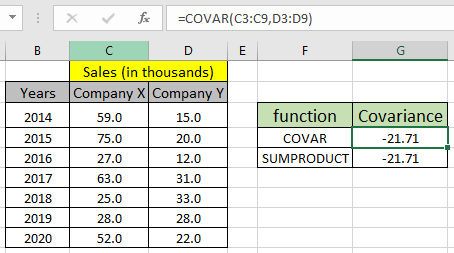
Trong bài viết này, chúng ta sẽ tìm hiểu Cách sử dụng hàm COVAR trong Excel.
hiệp phương sai giữa hai tập dữ liệu là gì?
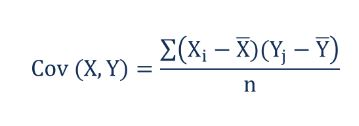
Ở đây X và Y là hai tập dữ liệu khác nhau với X và Y là giá trị trung bình tương ứng cho các tập dữ liệu. Và i * biểu thị các giá trị riêng lẻ của các tập dữ liệu tương ứng. N là số giá trị trong tập dữ liệu (n phải bằng nhau cho cả hai tập dữ liệu). Tìm hiểu về cách tính hiệp phương sai bằng cách sử dụng hàm COVAR trong excel.
Hàm COVAR trong Excel
Hàm COVAR nhận hai mảng thứ mười bằng nhau làm đối số và trả về hiệp phương sai quan hệ giữa hai mảng.
Cú pháp hàm COVAR:
|
=COVAR(array_1, array_2) |
array_1: Giá trị tập dữ liệu đầu tiên được cung cấp dưới dạng mảng.
array_2: Giá trị tập dữ liệu thứ hai được cung cấp dưới dạng mảng.
Ví dụ:
Tất cả những điều này có thể khó hiểu. Hãy lấy một ví dụ để hiểu cách sử dụng hàmCOVAR để nhận giá trị hiệp phương sai. Ở đây chúng tôi có doanh số bán hàng của hai công ty X và Y với số liệu khôn ngoan theo năm. Người quản lý của một công ty nghi ngờ có mối liên hệ giữa giá trị bán hàng của hai công ty. Vì vậy, anh ấy đã chạy công thức dưới đây trên tập dữ liệu.
Sử dụng công thức:
|
= COVAR (C3:C9, D3:D9) |
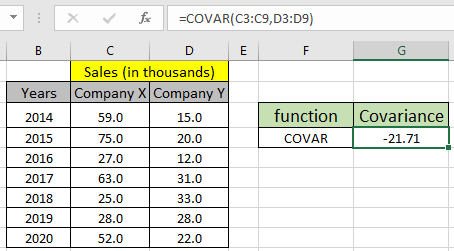
Sử dụng công thức:
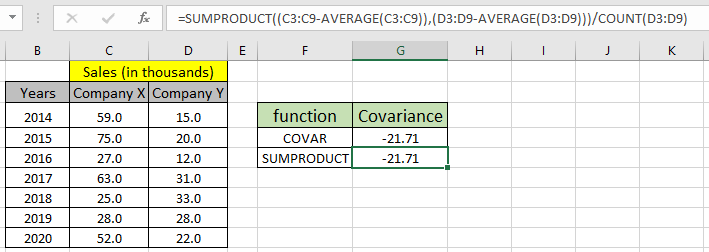
Công thức SUMPRODUCT trả về kết quả giống như hàm COVAR. Công thức này không hoạt động, nếu bất kỳ đối số nào của công thức không phải là số trong khi hàm COVAR chỉ bỏ qua giá trị và trả về COVARIANCE cho các tập dữ liệu còn lại. Sử dụng hàm hiệp phương sai mới trong Excel cho hai mục đích khác nhau.
cho tập dữ liệu dân số.
cho tập dữ liệu mẫu.
Dưới đây là một số lưu ý quan sát bằng cách sử dụng hàm COVAR như hình bên dưới.
Ghi chú:
-
Chức năng chỉ hoạt động với số.
-
Cả hai mảng đối số phải có cùng kích thước nếu không hàm trả về lỗi #NA.
-
Nếu bất kỳ đối số nào trong hàm COVAR không phải là số, hàm sẽ bỏ qua giá trị và trả về hiệp phương sai cho các tập dữ liệu còn lại.
-
Hàm SUMPRODUCT trả về lỗi #VALUE! Lỗi, nếu bất kỳ đối số nào cho công thức sản phẩm không phải là số.
-
Các toán tử như bằng (=), nhỏ hơn bằng (⇐), lớn hơn (>) hoặc không bằng (<> *) có thể được thực hiện trong một công thức được áp dụng, chỉ với số.
Hy vọng bài viết này về Cách sử dụng hàm COVAR trong Excel là giải thích. Tìm thêm các bài viết về công thức thống kê và các hàm liên quan trong Excel tại đây. Nếu bạn thích blog của chúng tôi, hãy chia sẻ nó với bạn bè của bạn trên Facebook. Và bạn cũng có thể theo dõi chúng tôi trên Twitter và Facebook. Chúng tôi rất muốn nghe ý kiến của bạn, hãy cho chúng tôi biết cách chúng tôi có thể cải thiện, bổ sung hoặc đổi mới công việc của mình và làm cho nó tốt hơn cho bạn. Viết thư cho chúng tôi tại [email protected]